CandyOpen คืออะไร? จะลบ CandyOpen ออกจาก Windows 10 ได้อย่างไร
CandyOpenพัฒนาโดยSweetLabsเป็นซอฟต์แวร์ชิ้นหนึ่งที่ได้รับการออกแบบมาให้รวมเข้ากับโปรแกรมติดตั้งของโปรแกรมอื่น เพื่อให้สามารถติดตั้งลงในคอมพิวเตอร์ของทุกคนที่ใช้โปรแกรมติดตั้งที่มาพร้อมกับเครื่องอย่างลับๆ CandyOpenประกอบด้วย ไลบรารี Microsoft Windowsทำให้ง่ายต่อการรวมเข้ากับตัวติดตั้งWindows ในโพสต์นี้ เราจะให้คำอธิบายสั้น ๆ เกี่ยวกับCandyOpenและวิธีที่คุณสามารถลบออกจาก อุปกรณ์ Windows 10 ของคุณได้สำเร็จ
CandyOpen คืออะไร?
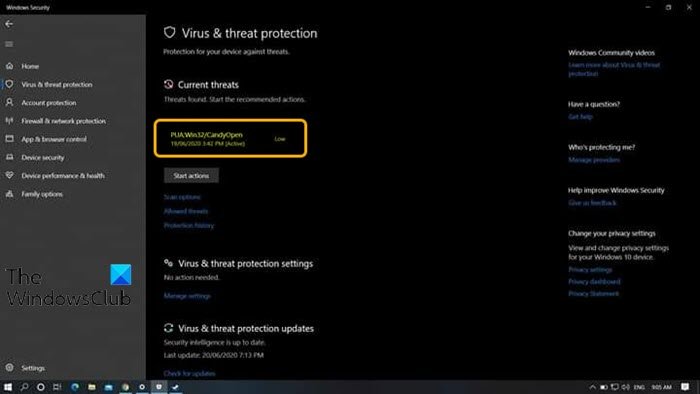
CandyOpenถูกจัดประเภทโดยโปรแกรมป้องกันไวรัสและโปรแกรมป้องกันระบบเกือบทั้งหมดเป็นแอปที่อาจไม่ต้องการ (PUA(Potentially Unwanted App (PUA)) ) ในทางเทคนิคแล้ว CandyOpen ไม่ใช่ไวรัสหรือมัลแวร์ อย่างไรก็ตาม มันมีความสามารถรูทคิ(rootkit capabilities) ท ที่อนุญาตให้ติดตั้งและฝังลึกใต้พื้นผิวของระบบปฏิบัติการของคอมพิวเตอร์ได้
เมื่อติดตั้งบนคอมพิวเตอร์ของผู้ใช้แล้วCandyOpenสามารถทำสิ่งต่อไปนี้:
- เปลี่ยนหน้าแรกของเบราว์เซอร์ของผู้ใช้ที่ติดไวรัสและยุ่งเกี่ยวกับการตั้งค่า/การตั้งค่า
- เปลี่ยนพื้นหลังเดสก์ท็อป
- เปลี่ยนผู้ให้บริการค้นหาเริ่มต้น
- การแสดงโฆษณาที่ไม่ต้องการ
- ติดตั้ง(Install)และแทรกแถบเครื่องมือเบราว์เซอร์ที่ไม่ต้องการ/ไม่รู้จักและปลั๊กอิน/ส่วนขยาย/ส่วนเสริมของเบราว์เซอร์
- ติดตาม เก็บบันทึก และรายงานกิจกรรมการท่องอินเทอร์เน็ตของผู้ใช้ที่ติดไวรัส
- เพิ่มไฟล์ที่ทำงานเมื่อเริ่มต้น
- แก้ไขข้อมูลการกำหนดค่าการบูต
- แก้ไขการเชื่อมโยงไฟล์
- แทรกเข้าไปในกระบวนการอื่นๆ ในระบบของคุณ
- เพิ่มพร็อกซีท้องถิ่น
- แก้ไขการตั้งค่า DNS ของระบบ
- หยุด Windows Update
- ปิดใช้งานการควบคุมการเข้าถึงของผู้ใช้ (UAC)
โดยทั่วไปCandyOpenส่งผลเสียต่อประสบการณ์ผู้ใช้พีซีโดยรวม PUA/PUP เป็น ภัยคุกคามที่น่าเชื่อถือซึ่งรับประกันการดำเนินการแม้ว่าจะไม่ใช่ไวรัสหรือมัลแวร์ก็ตาม
วิธีลบCandyOpen ออก จากWindows 10
หากคอมพิวเตอร์ Windows 10 ของคุณติดไวรัสCandyOpenคุณสามารถลองใช้ขั้นตอนการเอาออก 4 ขั้นตอนของเราตามลำดับที่แสดงด้านล่าง
- ถอนการติดตั้งCandyOpenและโปรแกรมSweetLabs อื่นๆ ทั้งหมด(SweetLabs)
- ลบ แอดแวร์ CandyOpen ทั้งหมด โดยใช้AdwCleaner
- ลบนักจี้เบราว์เซอร์CandyOpen
- เรียกใช้การสแกน Windows Defender Offline(Run Windows Defender Offline)เพื่อลบรายการรีจิสตรีและไฟล์ที่เป็นอันตรายที่เหลืออยู่
มาดูคำอธิบายของแต่ละขั้นตอนที่เกี่ยวข้องกับกระบวนการลบนี้กัน
1] ถอนการติดตั้ง CandyOpen(Uninstall CandyOpen)และโปรแกรมSweetLabs อื่น ๆ ทั้งหมด(SweetLabs)
ขั้นตอนแรกของ กระบวนการกำจัด PUA/PUPคุณต้องถอนการติดตั้ง CandyOpen และโปรแกรม SweetLabs อื่นๆ ทั้งหมดผ่านแอปเพล็ตPrograms and Features (appwiz.cpl)
หากคุณพบว่าCandyOpenหรือ โปรแกรม SweetLabs อื่นๆ ไม่อยู่ใน แอปเพล็ต โปรแกรมและคุณลักษณะ(Programs and Features)ให้ข้ามไปยังขั้นตอนที่ 2(Step 2)ด้านล่าง
2] ลบ แอดแวร์ (Remove)CandyOpenทั้งหมดโดยใช้AdwCleaner
ขั้นตอนที่สองของ กระบวนการกำจัด PUA/PUPคุณต้องดาวน์โหลด ติดตั้ง และใช้ AdwCleaner(download, install, and use AdwCleaner)เพื่อลบแอดแวร์ CandyOpen ทั้งหมด
หลังจากที่คุณต้องทำงานนี้ให้เสร็จสิ้น ให้ดำเนินการตามขั้นตอนที่ 3(Step 3)ด้านล่าง
3] ลบ(Remove)นักจี้เบราว์เซอร์CandyOpen
ขั้นตอนที่สามของ กระบวนการกำจัด PUA/PUPนี้กำหนดให้คุณต้องดาวน์โหลด ติดตั้ง และใช้เครื่องมือกำจัดเบราว์เซอร์จี้(Browser Hijacker Removal Tool) ใดๆ เพื่อลบนักจี้เบราว์เซอร์CandyOpen
เมื่อเสร็จแล้ว ให้ดำเนินการตามขั้นตอนที่ 4(Step 4)ด้านล่าง
4] เรียกใช้การสแกน Windows Defender Offline(Run Windows Defender Offline)เพื่อลบรายการรีจิสตรีที่เป็นอันตรายที่เหลืออยู่
ขั้นตอนที่สี่และขั้นตอนสุดท้ายของ กระบวนการลบ PUA/PUPซึ่งทำให้แน่ใจว่า รายการ/ไฟล์รีจิสทรี ของ CandyOpen(CandyOpen)และการอ้างอิงทั้งหมดจะถูกลบออกจากพีซีโดยสมบูรณ์ กำหนดให้ (แนะนำ) ให้คุณเรียกใช้ Windows Defender Offline scan(run Windows Defender Offline scan)
เมื่อคุณเสร็จสิ้นกระบวนการลบ 4 ขั้นตอนนี้แล้ว คอมพิวเตอร์ Windows 10 ของคุณจะสะอาดหมดจดจากร่องรอยของCandyOpenทั้งหมด เพื่อการวัดผลที่ดี ให้เรียกใช้การสแกนไวรัสแบบเต็มด้วยซอฟต์แวร์ความปลอดภัยที่คุณต้องการเพื่อให้แน่ใจว่าไม่มีสิ่งใดที่เกี่ยวข้องกับCandyOpenหรือ SweetLabsปรากฏในการสแกน
Hope you find this post helpful!
Related posts
วิธีการถอนการติดตั้งหรือลบ Driver Tonic จาก Windows 10
วิธีการลบ Malware จากคอมพิวเตอร์ของคุณใน Windows 10
วิธีสแกนหามัลแวร์ใน Windows 10
วิธีสแกนหามัลแวร์ใน Windows 10
วิธีปิดใช้งานการป้องกันสำหรับ Feature Updates บน Windows 10
Microsoft Remote Desktop Assistant สำหรับ Windows 10
ฟรี Battery Limiter software สำหรับ Windows 10
Best ฟรี Barcode Scanner software สำหรับ Windows 10
Hide or Show Windows Ink Workspace Button บน Taskbar ใน Windows 10
เปิดไฟล์ได้อย่างง่ายดายด้วย MyLauncher สำหรับคอมพิวเตอร์ Windows 10
วิธีการติดตั้ง Color Profile ใน Windows 10 โดยใช้ ICC Profile
พีซีนี้ไม่สามารถอัพเกรดเป็น Windows 10 เนื่องจากช่องว่าง Parity Storage
วิธีเพิ่ม Secure Delete ถึง context menu ใน Windows 10
วิธีใช้ Network Sniffer Tool PktMon.exe ใน Windows 10
วิธีการปิดการใช้งานหรือเปิดใช้งาน Reader Mode ใน Chrome ใน Windows 10
Best ฟรี Molecular Modeling software สำหรับ Windows 10
Dual Monitor Tools สำหรับ Windows 10 ช่วยให้คุณจัดการจอภาพหลายจอ
Control Flow Guard ใน Windows 10 คืออะไร - วิธีการเปิดหรือปิด
วิธีการเปิดไฟล์ .aspx บนคอมพิวเตอร์ Windows 10
Watch ทีวีดิจิตอลและฟัง Radio บน Windows 10 กับ ProgDVB
